حالات التغيير مهما كان نوعها غالبًا ما تكون صعبة ، لا سيما عندما تكون بين أنظمة التشغيل. بعد سنوات من كونك مُستخدم لـ iPhone ، يمكن أن يكون التحول نحو Android تجربة يسودها الكثير من التوتر.
أحد أكبر الأسباب التي تمنع المستخدم من القيام بهذه القفزة هو عدم معرفة كيفية نقل مُختلف التطبيقات والبيانات من هاتف إلى آخر ، بما في ذلك WhatsApp. في السابق ، لم تكن هناك طريقة مباشرة للقيام بذلك لا تتضمن تعريضك أنت وبياناتك للخطر.
لحسن الحظ ، هناك أخيرًا تطبيق مُخصص يُمكن أن يجعل الانتقال من هاتف iPhone إلى هاتف Android الجديد أسهل مما كان من المُمكن القيام به.

ما هو AppTrans؟
AppTrans هو أول تطبيق مجاني في العالم مُخصص لنقل بيانات التطبيقات. باستخدام AppTrans ، يُمكنك إجراء نقل سلس لـ WhatsApp حتى بين أنظمة التشغيل. من الرسائل إلى المرفقات ، يقوم AppTrans بعمل نسخة احتياطية من سجل دردشة WhatsApp بالكامل مباشرةً من هاتفك القديم أو Google Drive أو الكمبيوتر.
بخلاف طرق النقل البديلة ، يُتيح لك AppTrans أيضًا دمج البيانات بين أجهزة iOS و Android بدلاً من الاضطرار إلى اختيار الإصدار الذي تُريد الاحتفاظ به. مع هذا ، لا داعي للقلق مطلقًا بشأن فقد ولو جزء صغير من الذكريات في حسابك على WhatsApp.
3 خطوات لنقل ملفات WhatsApp من iPhone إلى Android
باستخدام AppTrans ، يستغرق نقل بيانات WhatsApp من iPhone إلى Android بضع نقرات فقط. فيما يلي الخطوات الثلاث التي يتعين عليك القيام بها لتحقيق ذلك:
1. تثبيت AppTrans
قم بتنزيل AppTrans على جهاز الكمبيوتر الخاص بك. لنقل بيانات WhatsApp من iPhone إلى Android ، ستحتاج إلى شراء اشتراك من AppTrans premium. ومع ذلك ، إذا كنت تبحث عن نقل التطبيقات والبيانات داخل نفس نظام التشغيل ، فستكون النسخة المجانية AppTrans Free كافية لأغلب احتياجاتك.
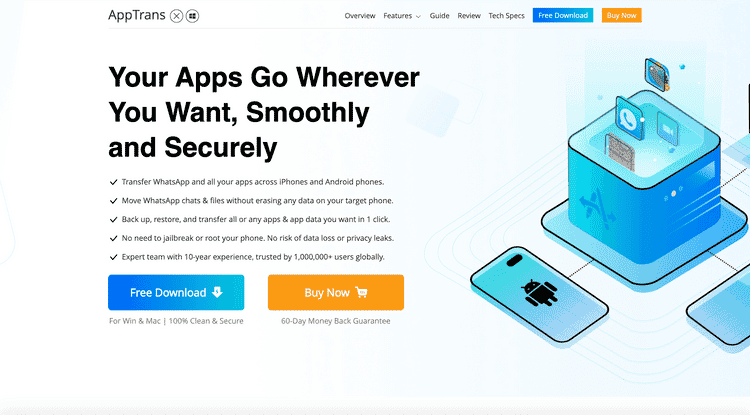
على سبيل المثال ، إذا كنت تعتقد أنك لن تعود إلى iPhone مرة أخرى ، فلن تحتاج إلى شراء اشتراكات إضافية لنقل بياناتك من هاتف Android إلى آخر.
بدلاً من ذلك ، يُعد شراء اشتراك AppTrans مدى الحياة طريقة رائعة للتأكد من أنك لن تقلق أبدًا بشأن نقل بياناتك ، حتى إذا قررت العودة مرة أخرى. AppTrans مدعوم من قبل macOS 10.11 و Windows 7 وما بعده من الإصدارات.
2. توصيل أجهزتك
لنقل البيانات مباشرةً بين الهواتف المحمولة ، يعمل AppTrans من خلال الكابلات السلكية. تأكد من اختيار جهاز كمبيوتر به منافذ كافية لاتصالين في وقت واحد. لإجراء عملية النقل ، يتطلب AppTrans أن تعمل هواتفك على نظام iOS 7 أو Android 5.0 على الأقل.
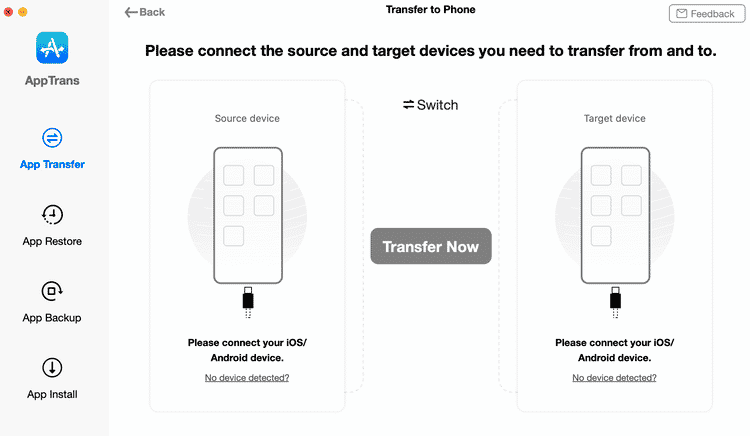
بدلاً من ذلك ، إذا لم يكن لديك وصول إلى جهاز iPhone الخاص بك ، فيمكن لـ AppTrans أيضًا استعادة بيانات WhatsApp من نسخة iTunes الاحتياطية.
3. بدأ التحويل
بمجرد توصيل كل من الهواتف المحمولة الخاصة بك ، قم بتشغيل AppTrans على جهاز الكمبيوتر. بعد ذلك ، اتبع الخطوات التي تظهر على الشاشة لنقل بيانات WhatsApp الخاصة بك من iPhone إلى هاتف Android الخاص بك.
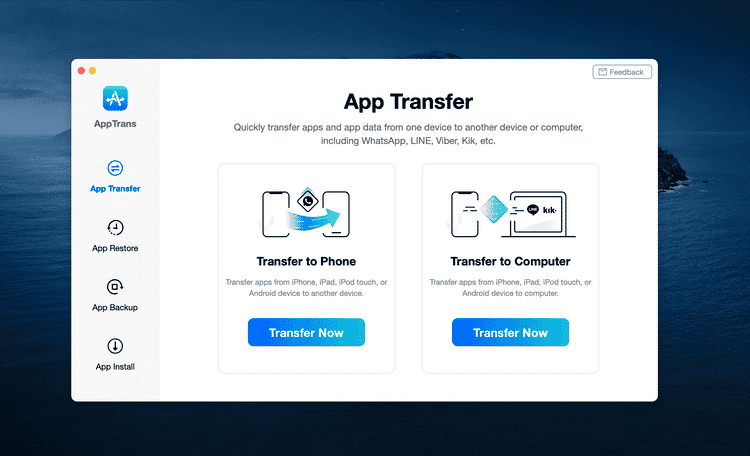
إحدى الميزات الجديرة بالملاحظة التي يمتلكها AppTrans مقارنةً بالتطبيقات البديلة هي أنه لا يحتاج إلى أن يتم تثبيت WhatsApp على جهازك المستهدف بالفعل عند بدء النقل. سيقوم تلقائيًا بالبحث عن التطبيق وتنزيله أثناء عملية النقل.
نقل بيانات WhatsApp بسلاسة
بدون الاضطرار إلى المخاطرة ببياناتك من خلال كسر الحماية أو عمل روت أو مخاطر الخصوصية الأخرى ، يُتيح لك AppTrans نسخ بيانات التطبيق احتياطيًا واستعادتها ونقلها وتصديرها بنقرة واحدة. يُساعد AppTrans أيضًا في زيادة خيارات التخزين لديك من خلال منح خيار تخزين التطبيقات وبياناتها على جهاز الكمبيوتر الخاص بك دون رسوم إضافية.
في الواقع ، لا يعمل AppTrans مع WhatsApp فحسب ، بل مع أي تطبيق آخر متوافق مع مصدرك وأجهزتك المستهدفة. مع AppTrans ، لم يكن الانتقال من نظام تشغيل إلى آخر أسهل من أي وقت مضى.







